Einfacher Wechsel zwischen den GESICHTSFELDERN
Auf den nächsten Kacheln kannst du mit der Maus die Funktionen wie im echten Programm anklicken. Die Auswahl eines Gesichtsfeldes ist einfach: Links im Serie-Fenster sind alle Untersuchungen im Kleinformat. Du klickst auf das Gesichtsfeld, das du sehen willst. Probier es aus, klicke einfach links auf ein GF
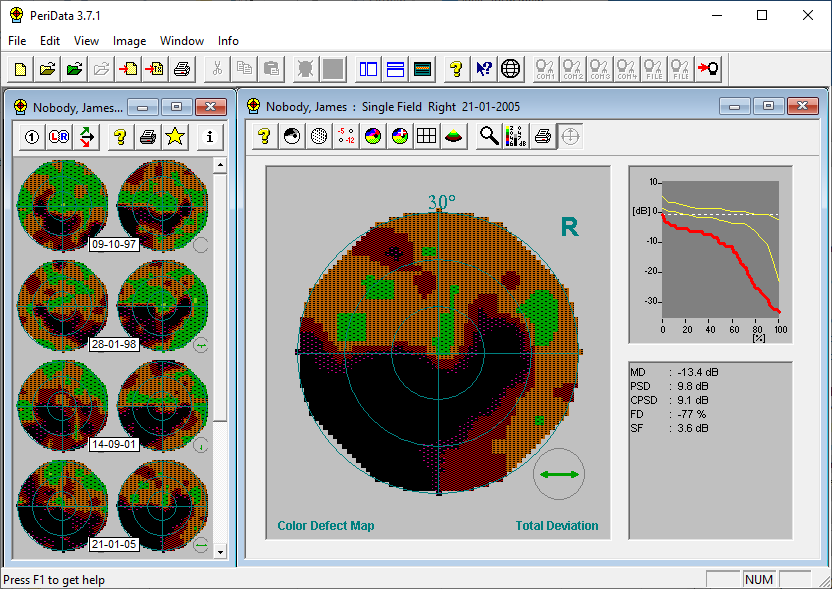 Klicke mit der Maus auf ein Gesichtsfeld im Serie-Fenster links !!
Klicke mit der Maus auf ein Gesichtsfeld im Serie-Fenster links !!
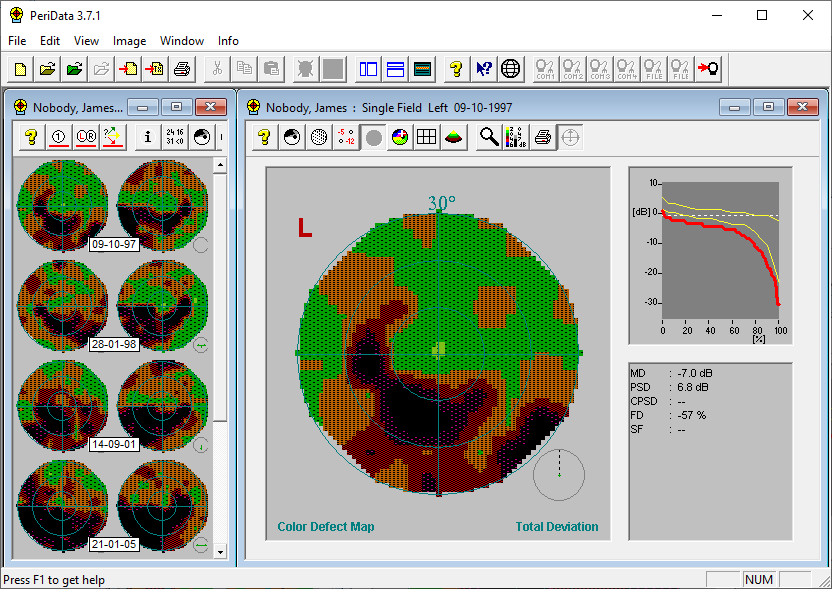
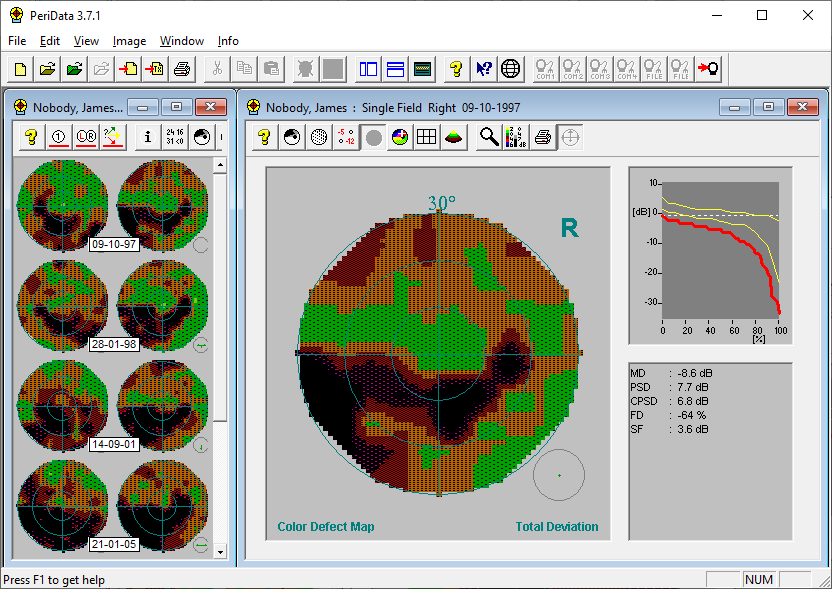
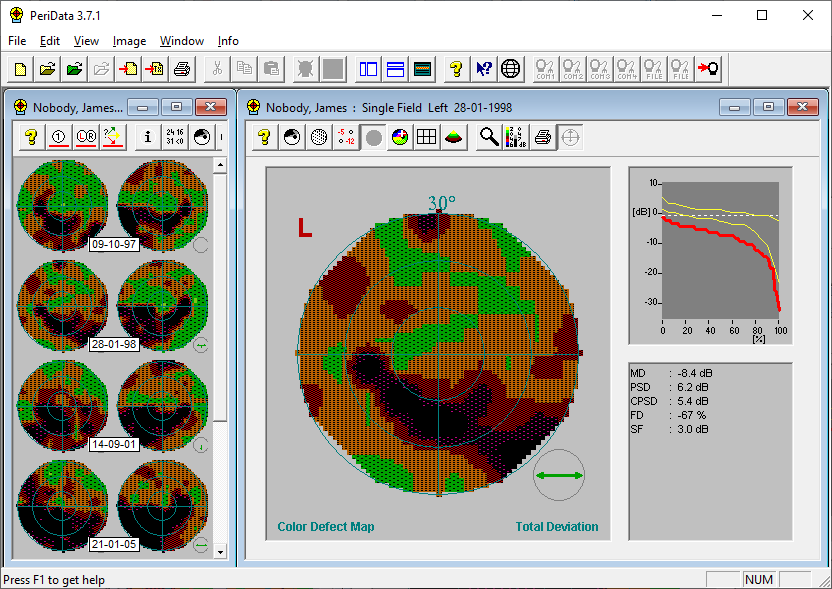
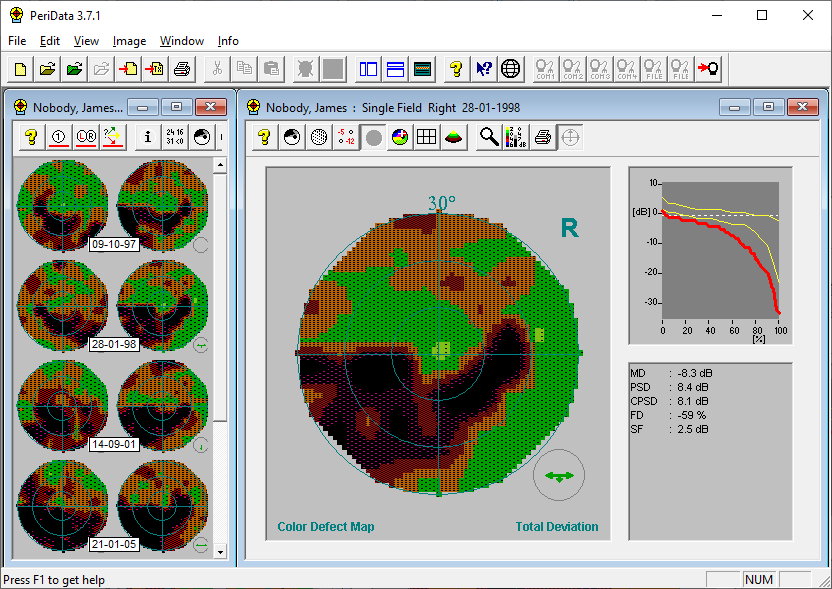
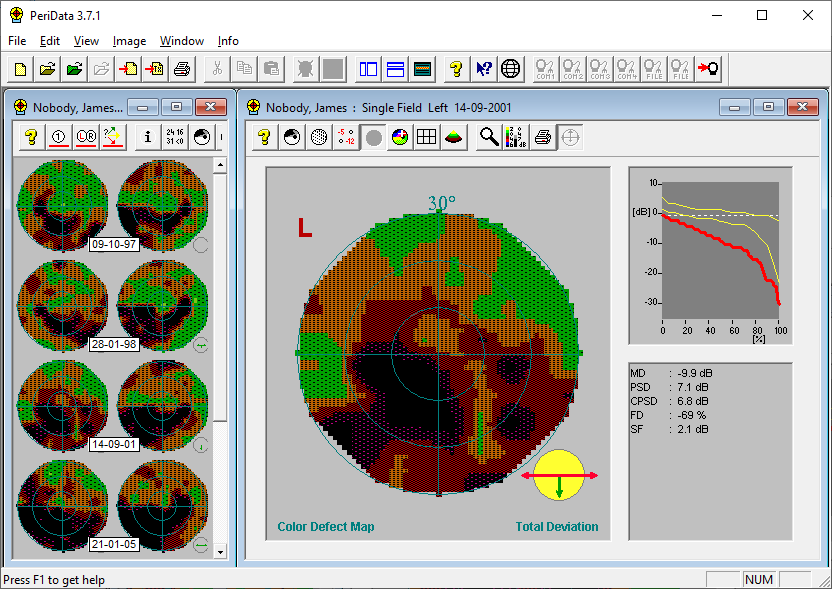
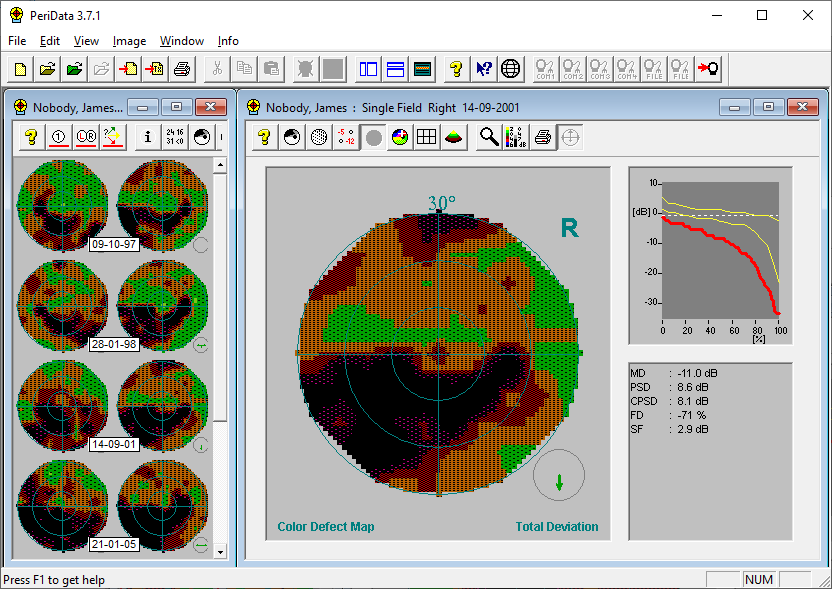
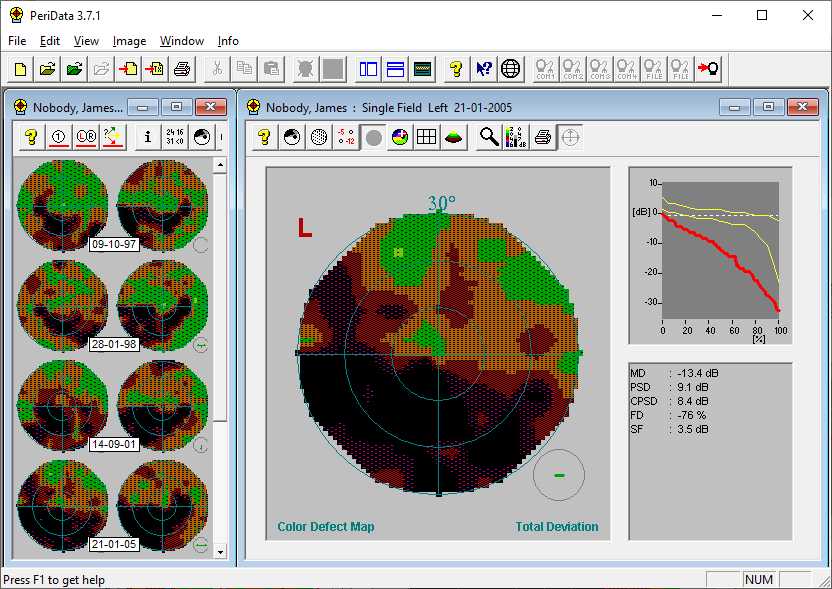
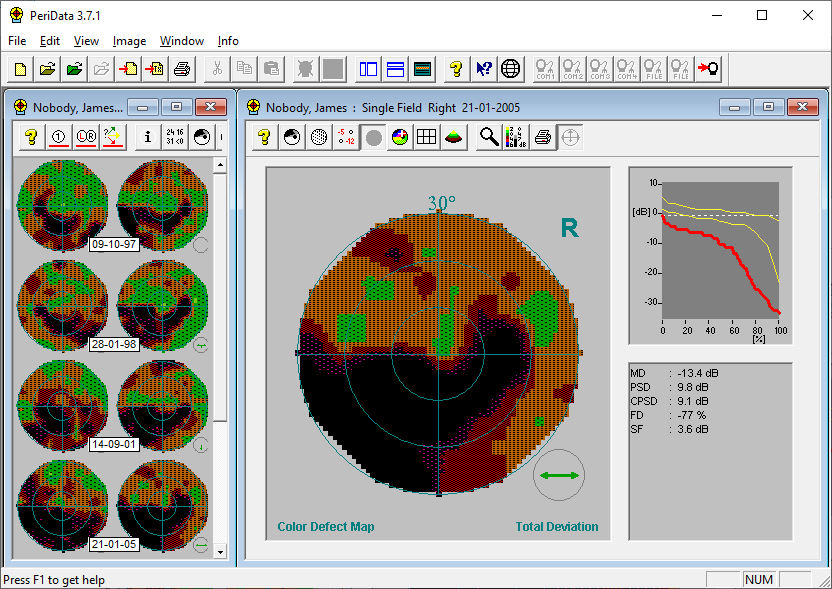
















Verschiedene BILD-Arten werden mit einem Klick aufgerufen
Die Bildart wird über die Buttons über dem Gesichtsfeld gewählt. Der Button zeigt dazu ein kleines Symbol. Klicke abwechselnd auf Grauton, Farbkarte, Zahlenwerte, 6-er-Darstellung oder den 3-D-Hügel und schaue, was passiert
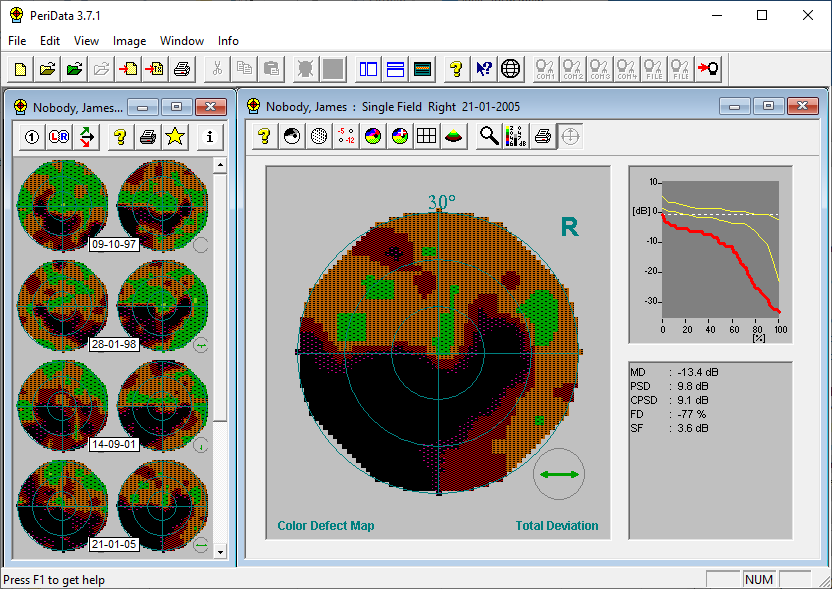 Klicke mit der Maus auf einen Button im Einzelfenster rechts!!
Klicke mit der Maus auf einen Button im Einzelfenster rechts!!
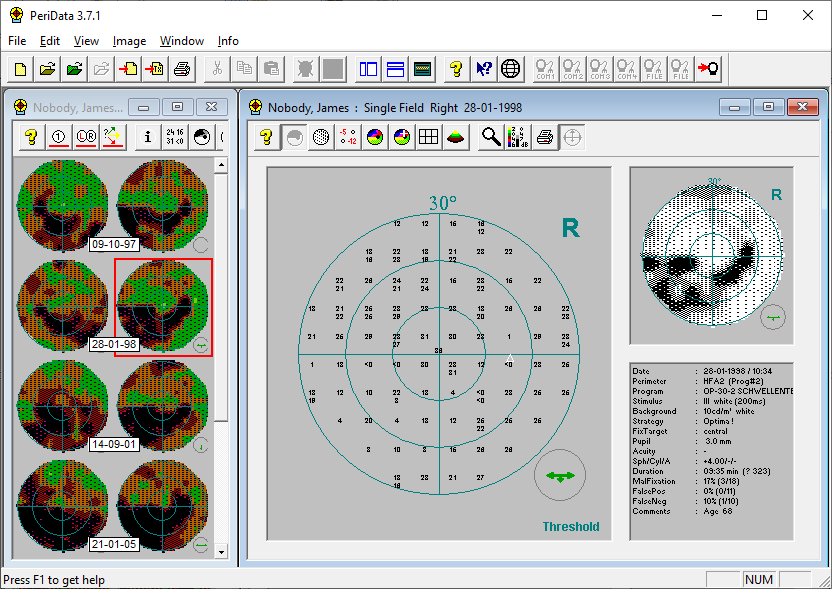
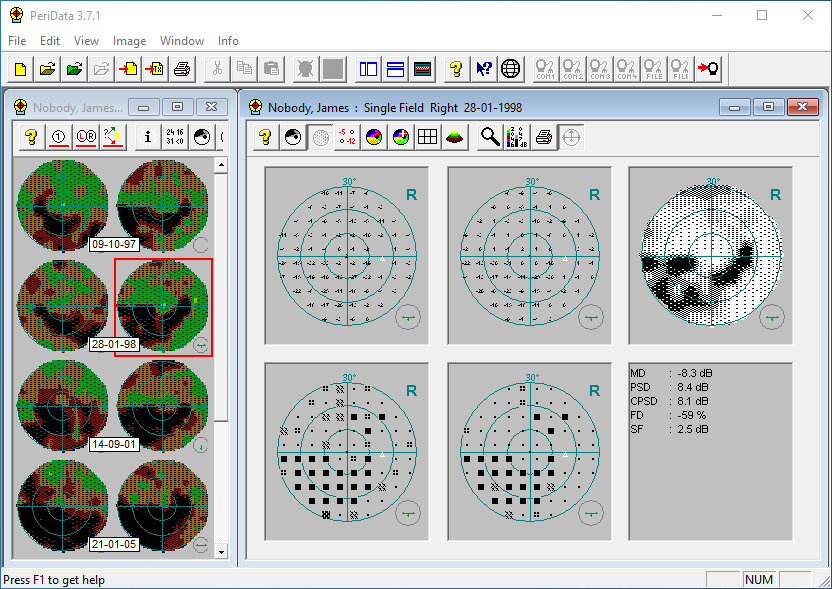
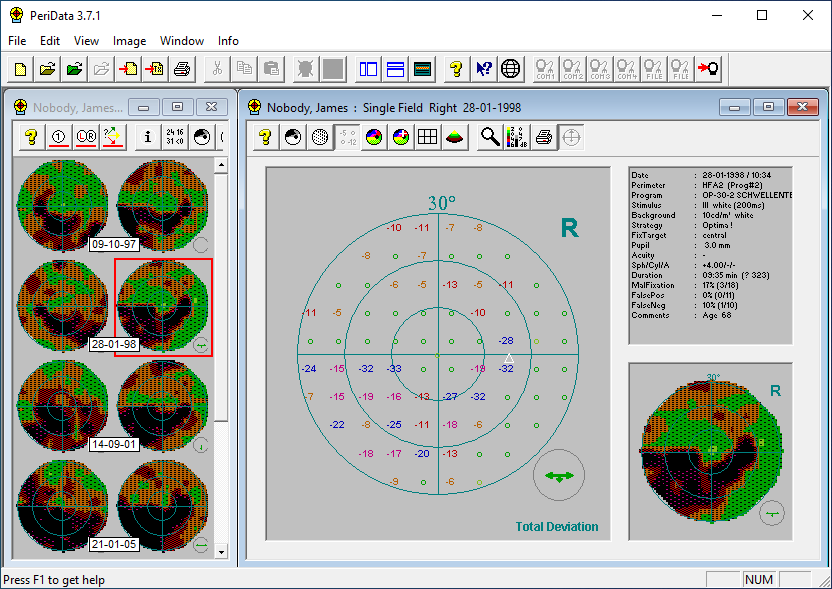
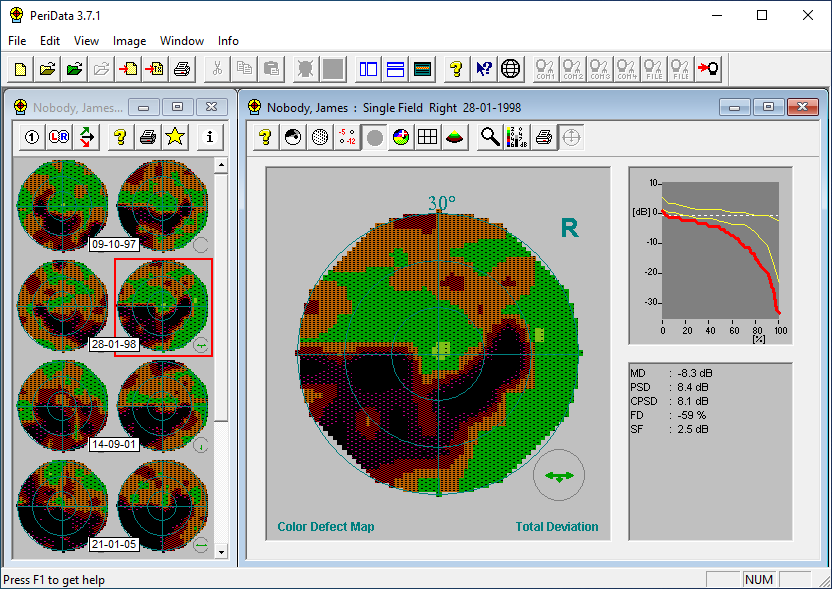
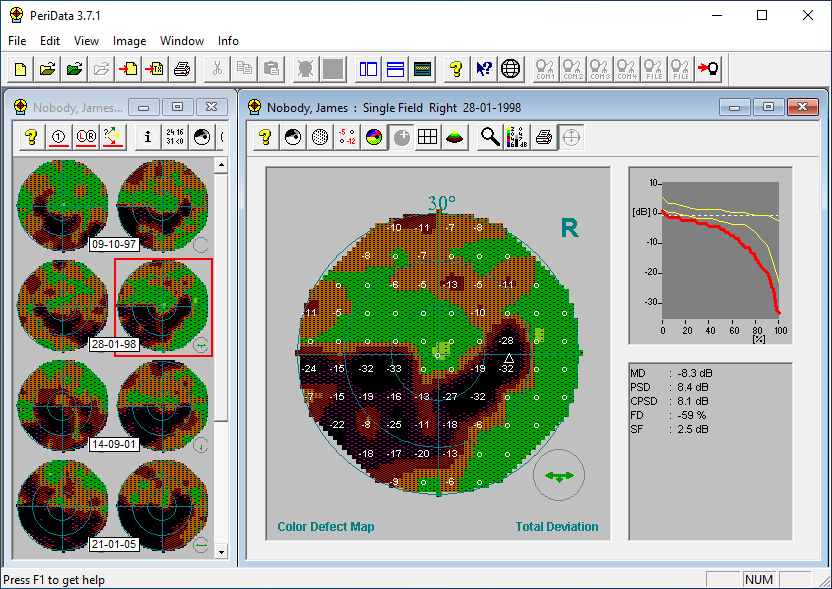
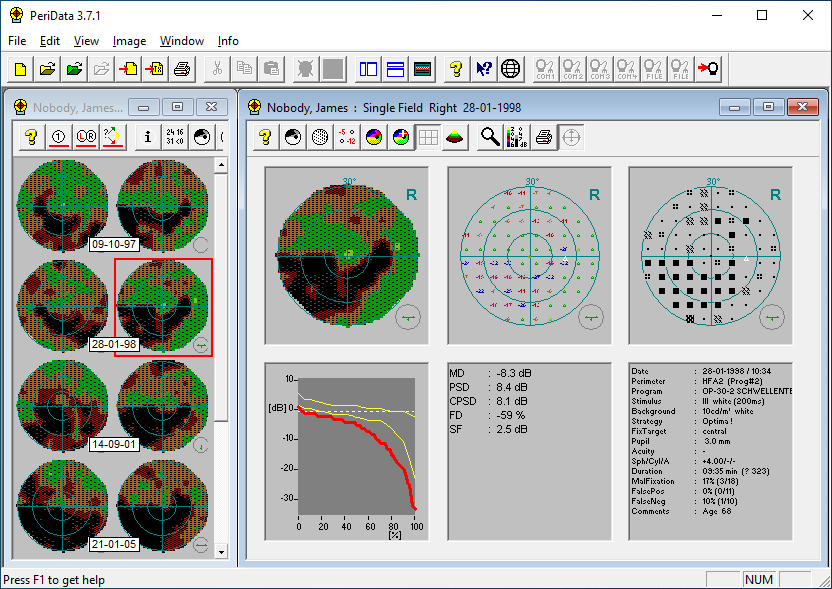
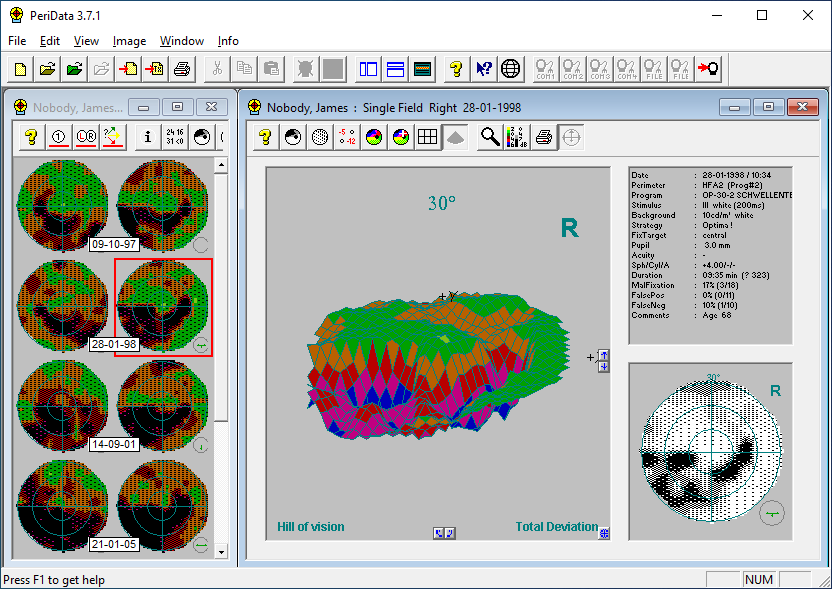








Es gibt 3 GF-KOMBINATIONEN: Einzel, Links+Rechts und Trend
Der Wechsel geht über 3 Buttons in der oberen Leiste. Hier wählt man das Links-Rechts-Symbol oder das Trend-Symbol. Klick mal rein. und schalte zurück auf das Einzelbild mit dem Button "1"
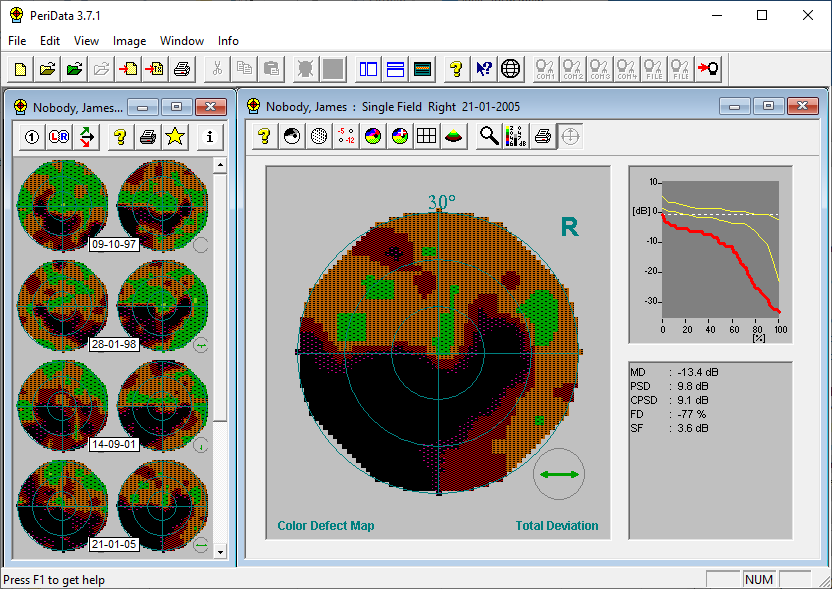 Klicke mit der Maus auf einen Button !
Klicke mit der Maus auf einen Button !
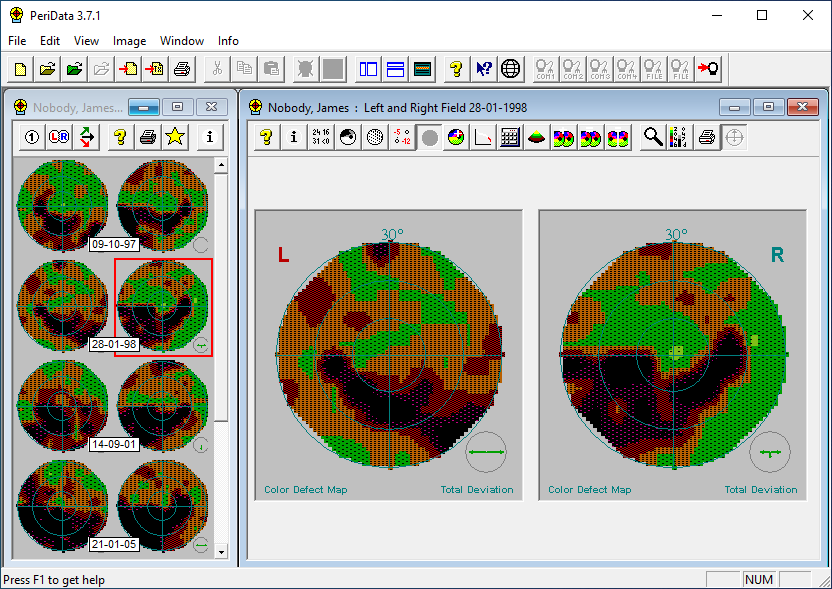
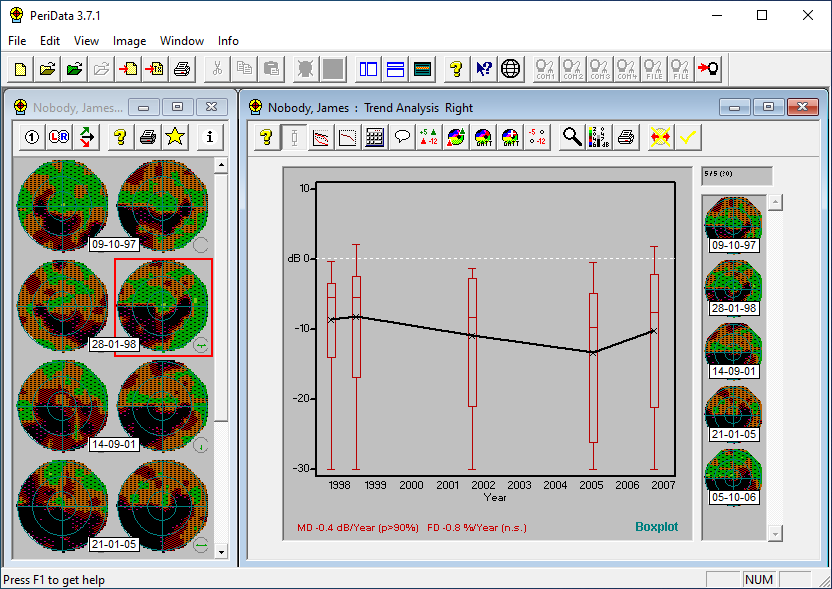
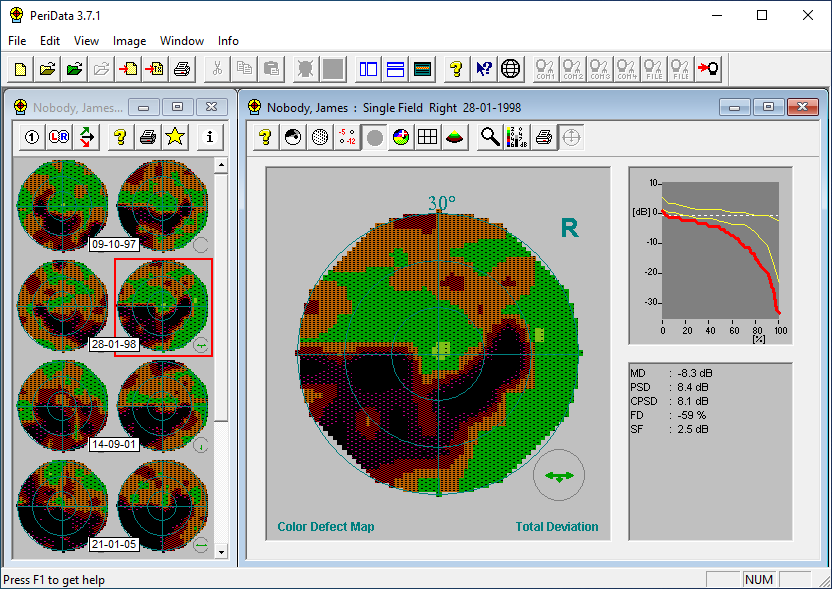




Zu jeder Funktion gibt es detaillierte HILFE
Der Hilfe-Button  gibt Informationen über die momentan aktiven Funktionen. Mit einem MAUSKLICK in ein Gesichtsfeld-Bild bekommst du spezielle Hilfe bezüglich DIESER BILD-ART. Mit einem zweiten Klick verschwindet das Hilfefenster
gibt Informationen über die momentan aktiven Funktionen. Mit einem MAUSKLICK in ein Gesichtsfeld-Bild bekommst du spezielle Hilfe bezüglich DIESER BILD-ART. Mit einem zweiten Klick verschwindet das Hilfefenster
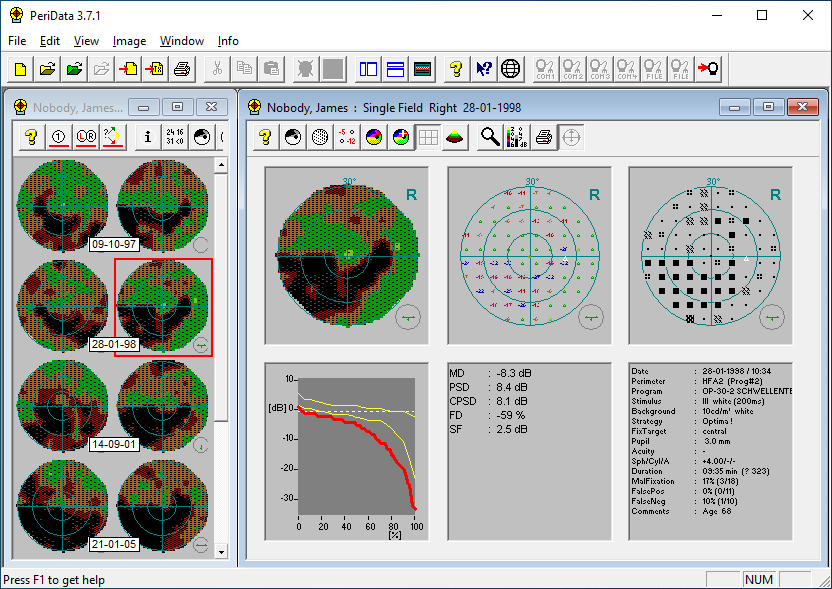 Klicke mit der Maus auf ein Gesichtsfeld oder den Hilfe-Button!!
Klicke mit der Maus auf ein Gesichtsfeld oder den Hilfe-Button!!
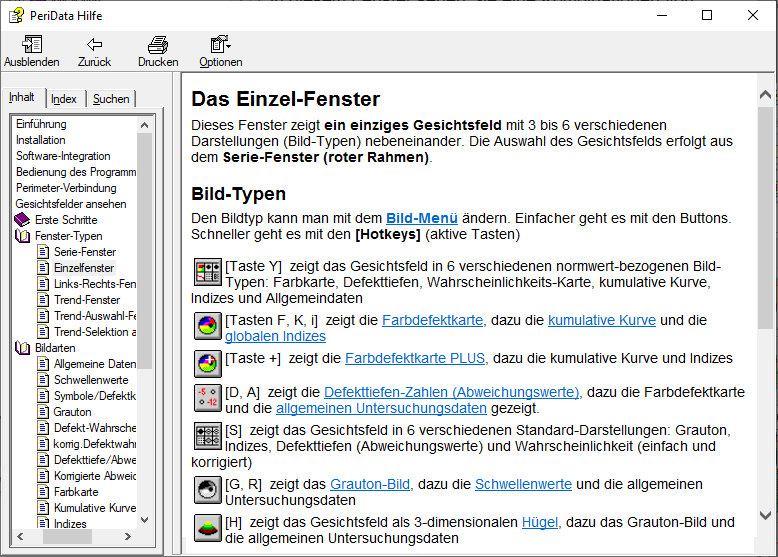
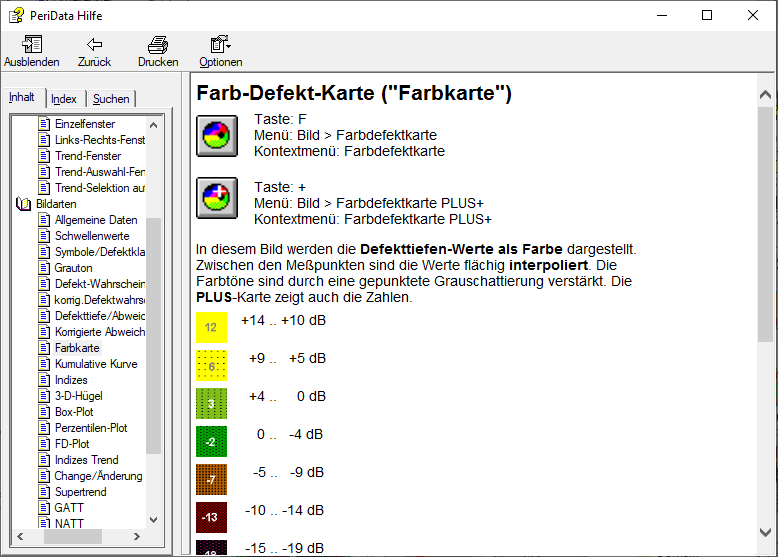
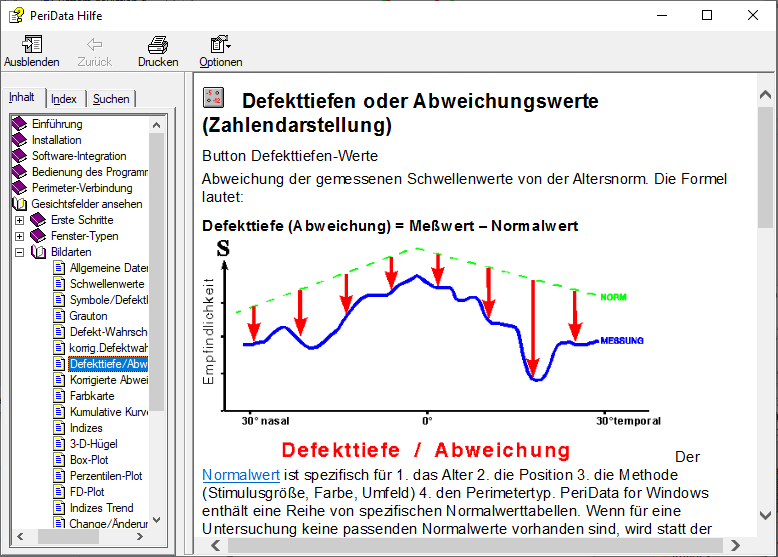
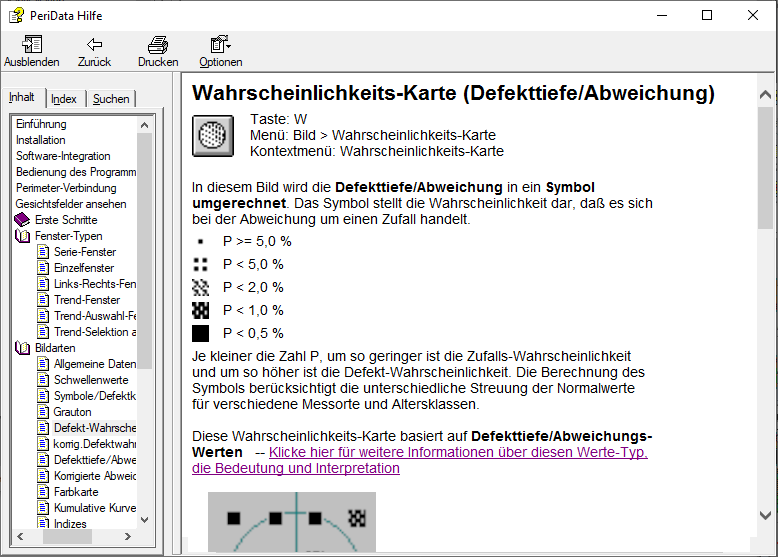

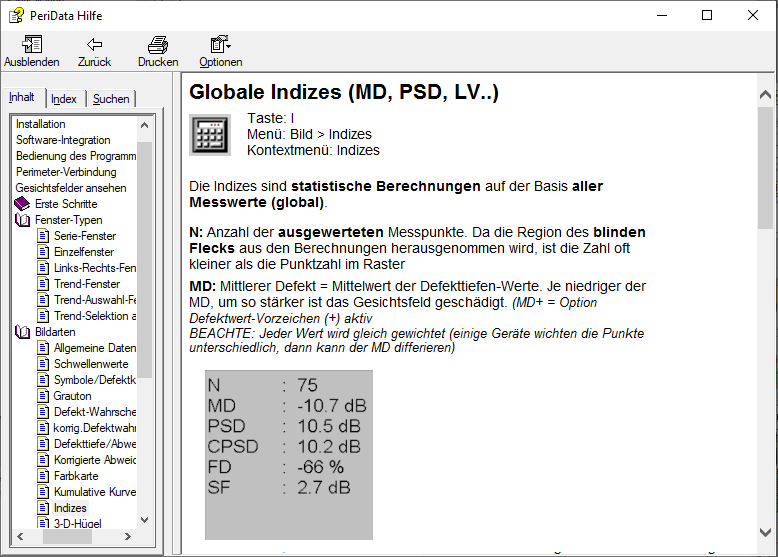
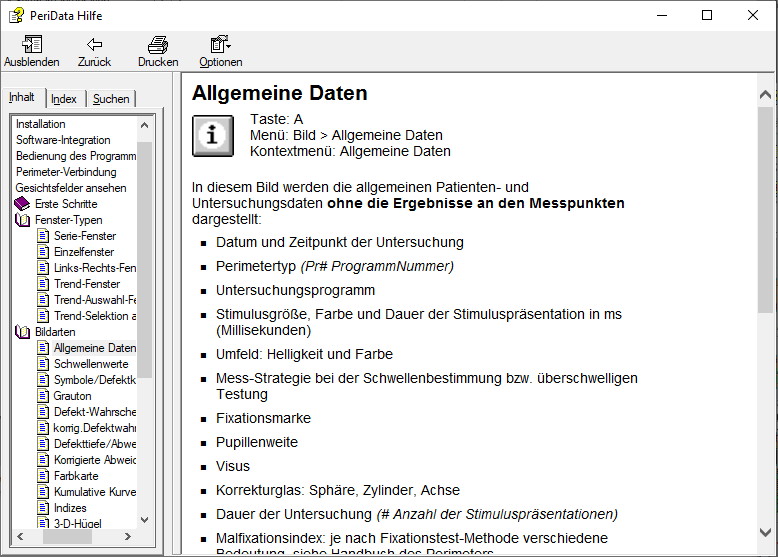














Die Bedienung von PeriData

PeriData kann nicht nur mit der Maus, sondern auch mit Hotkey-Tasten oder über das Menü bedient werden.
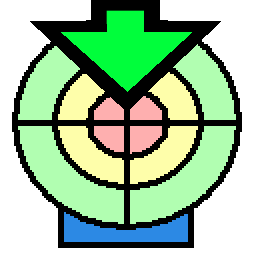
Am eigenen Computer testen
Wollen Sie die Funktionen im Programm selbst ausprobieren? Sie können PeriData 30 Tage im Demo-Modus testen. Es gibt eine Beispiel-Datenbank, da kann man alles in Ruhe kennenlernen.
zum Download

PeriData ist bezahlbar
Die Lizenzgebühr beträgt nur 21 € im Monat ! Erfahren Sie mehr über unser all-inclusive Angebot.
detaillierte Zahlen